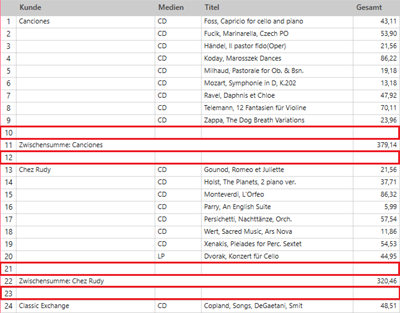
Sie können zu einer Summierung Leerzeilen hinzufügen, um logische Informationsgruppen voneinander zu trennen. Die Leerzeilen werden jedesmal dann hinzugefügt, wenn sich der Wert im ausgewählten Schlüsselfeld ändert. In der nachfolgenden Abbildung werden nach jeder Zwischensummenzeile Leerzeilen hinzugefügt.
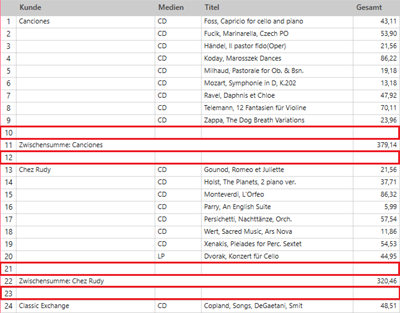
Leerzeilen können an folgenden Stellen hinzugefügt werden:
Sie können auch die Anzahl der hinzuzufügenden Leerzeilen festlegen. Beachten Sie bitte, dass zu dem am weitesten rechts angeordneten Schlüsselfeld in einer Summierung keine Leerzeilen hinzugefügt werden können.
Wählen Sie die Summierung aus, zu der Leerzeilen hinzugefügt werden sollen und klicken Sie dann auf Summierung bearbeiten.
Daraufhin wird das Dialogfeld Summierung bearbeiten angezeigt.
Klicken Sie auf das  Bearbeitungssymbol auf der linken Seite eines Schlüsselfeldes, um es als Ausgangspunkt für das Hinzufügen neuer Leerzeilen zu verwenden.
Bearbeitungssymbol auf der linken Seite eines Schlüsselfeldes, um es als Ausgangspunkt für das Hinzufügen neuer Leerzeilen zu verwenden.
Daraufhin wird das Dialogfeld Feldeigenschaften angezeigt.
Gehen Sie auf der Registerkarte Layout zum Abschnitt VOR jeder Schlüsselwertänderung, markieren Sie das Kästchen Kopfzeile einfügen und legen Sie dann einen numerischen Wert für Nach der Kopfzeile n leere Zeile(n) einfügen fest, um die Anzahl der nach der Kopfzeile hinzuzufügenden Leerzeilen anzugeben.

Geben Sie auf Wunsch eine Beschreibung des Schlüsselfeldes in das hierfür vorgesehene Feld Text ein.
Sie können auch weitere Optionen auswählen, um den Schlüsselwert gemeinsam mit dem Text anzuzeigen:
Schlüsselwert links vom Text einfügen zeigt den Schlüsselwert vor dem Text an.
Schlüsselwert rechts vom Text anhängen zeigt den Schlüsselwert nach dem Text an.
Schlüsselwert ist nicht mit einbezogen wird den Schlüsselwert nicht mit einbeziehen.
Wählen Sie OK, um das Dialogfeld „Feldeigenschaften“ zu schließen, und klicken Sie dann im Dialogfeld „Summierung bearbeiten“ auf OK.
Die Summierung wird jetzt mit den gewünschten Leerzeilen angezeigt.
Beispielsweise ergeben folgende Eingaben:
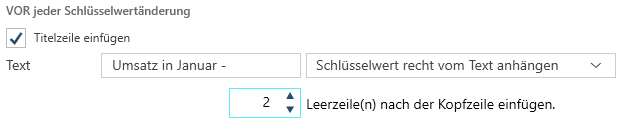
eine Summierung, die so aussieht:
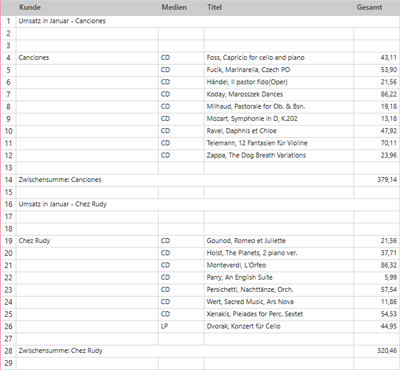
Wählen Sie die Summierung aus, zu der Leerzeilen hinzugefügt werden sollen und klicken Sie dann auf Summierung bearbeiten.
Daraufhin wird das Dialogfeld Summierung bearbeiten angezeigt.
Klicken Sie auf das  Bearbeitungssymbol auf der linken Seite eines Schlüsselfeldes, um es als Ausgangspunkt für das Hinzufügen neuer Leerzeilen zu verwenden.
Bearbeitungssymbol auf der linken Seite eines Schlüsselfeldes, um es als Ausgangspunkt für das Hinzufügen neuer Leerzeilen zu verwenden.
Daraufhin wird das Dialogfeld Feldeigenschaften angezeigt.
Gehen Sie auf der Registerkarte Layout zum Abschnitt NACH jeder Schlüsselwertänderung, stellen sie sicher, dass das Kästchen Zwischensummenzeile einfügen markiert ist, und legen Sie dann einen numerischen Wert für Vor der Zwischensummenzeile n leere Zeile einfügen fest, um die Anzahl der vor der Zwischensummenzeile hinzuzufügenden Leerzeilen anzugeben.
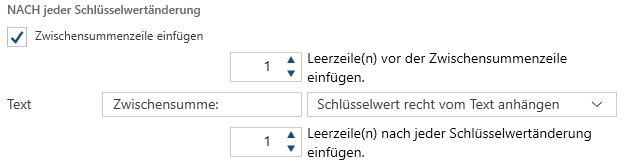
Geben Sie auf Wunsch eine Beschreibung des Schlüsselfeldes in das hierfür vorgesehene Feld Text ein.
Sie können auch weitere Optionen auswählen, um den Schlüsselwert gemeinsam mit dem Text anzuzeigen:
Schlüsselwert links vom Text einfügen zeigt den Schlüsselwert vor dem Text an.
Schlüsselwert rechts vom Text anhängen zeigt den Schlüsselwert nach dem Text an.
Schlüsselwert ist nicht mit einbezogen wird den Schlüsselwert nicht mit einbeziehen.
Wählen Sie OK, um das Dialogfeld „Feldeigenschaften“ zu schließen, und klicken Sie dann im Dialogfeld „Summierung bearbeiten“ auf OK.
Die Summierung wird jetzt mit den gewünschten Leerzeilen angezeigt.
Beispielsweise ergeben folgende Eingaben:
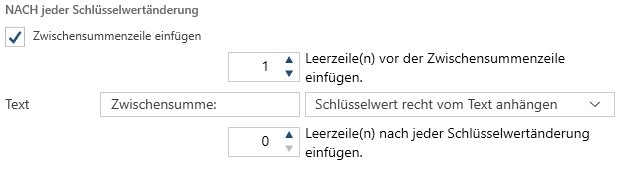
eine Summierung, die so aussieht:
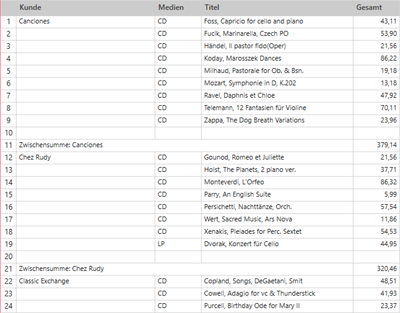
Wählen Sie die Summierung aus, zu der Leerzeilen hinzugefügt werden sollen und klicken Sie dann auf Summierung bearbeiten.
Daraufhin wird das Dialogfeld Summierung bearbeiten angezeigt.
Klicken Sie auf das  Bearbeitungssymbol auf der linken Seite eines Schlüsselfeldes, um es als Ausgangspunkt für das Hinzufügen neuer Leerzeilen zu verwenden.
Bearbeitungssymbol auf der linken Seite eines Schlüsselfeldes, um es als Ausgangspunkt für das Hinzufügen neuer Leerzeilen zu verwenden.
Daraufhin wird das Dialogfeld Feldeigenschaften angezeigt.
Gehen Sie auf der Registerkarte Layout zum Abschnitt NACH jeder Schlüsselwertänderung und legen Sie dann einen numerischen Wert für Nach jeder Schlüsselwertänderung n leere Zeile(n) einfügen fest, um die Anzahl der nach jeder Schlüsselwertänderung hinzuzufügenden Leerzeilen anzugeben.
Wählen Sie OK, um das Dialogfeld „Feldeigenschaften“ zu schließen, und klicken Sie dann im Dialogfeld „Summierung bearbeiten“ auf OK.
Die Summierung wird jetzt mit den gewünschten Leerzeilen angezeigt.
Wählen Sie die Summierung aus, zu der Leerzeilen hinzugefügt werden sollen und klicken Sie dann auf Summierung bearbeiten.
Daraufhin wird das Dialogfeld Summierung bearbeiten angezeigt.
Stellen Sie sicher, dass das Kästchen Gesamtsummenzeile einfügen markiert ist und legen Sie dann einen numerischen Wert für Vor der Gesamtsummenzeile n Leerzeile(n) einfügen, um die Anzahl der vor jeder Gesamtsummenzeile hinzuzufügenden Leerzeilen anzugeben.
Klicken Sie im Dialogfeld „Summierung bearbeiten“ auf OK.
Die Summierung wird jetzt mit den gewünschten Leerzeilen angezeigt.